
विषय
हालांकि कुछ लोग अलग-अलग पदों पर होने पर अपने फोन को स्वचालित रूप से घुमाने के लिए पसंद नहीं करते हैं, जबकि अन्य लोग इसके विपरीत महसूस करते हैं।इसलिए, यह अभी भी एक फ़ोन है जो पोर्ट्रेट और लैंडस्केप मोड के बीच स्विच नहीं करता है। यदि आपको लगता है कि आपका गैलेक्सी S20 ऑटो-रोटेट इरादा के अनुसार काम नहीं कर रहा है, तो मैंने कुछ संभावित सुधार किए हैं जिन्हें आप आज़मा सकते हैं। अधिक विस्तृत निर्देशों के लिए आगे पढ़ें।
फ़ोन का डिस्प्ले स्वचालित रूप से घूमता है, यह इस बात पर आधारित है कि ऑटो-रोटेशन या ऑटो-रोटेट सुविधा सक्षम है या नहीं। हालाँकि, कुछ ऐप ऐसे भी हैं जो ऑटो-रोटेट को लागू नहीं करते हैं क्योंकि वे किसी एकल प्रदर्शन अभिविन्यास, चित्र या परिदृश्य मोड पर काम करने के लिए प्रोग्राम किए गए हैं। यदि आपकी नई सैमसंग गैलेक्सी s20 पर ऑटो-रोटेट नहीं होती है तो यहां क्या करना है।
समस्या निवारण ऑटो-घुमाएँ जो गैलेक्सी S20 पर काम नहीं कर रहे हैं
समय की आवश्यकता: 10 मिनटों
समस्या निवारण शुरू करने से पहले, विभिन्न एप्लिकेशन खोलने का प्रयास करें और देखें कि इनमें से किसी भी ऐप पर ऑटो-रोटेशन कार्य करता है या नहीं। यदि स्क्रीन केवल विशिष्ट एप्लिकेशन पर ही घूमती नहीं है, तो इसकी संभावना है क्योंकि वे ऐप केवल एक ही स्क्रीन ओरिएंटेशन पर काम करते हैं। उस स्थिति में, आपको समस्या का निवारण करने की आवश्यकता नहीं है क्योंकि यह आपके फ़ोन के साथ कोई समस्या नहीं है। हालाँकि, यदि ऑटो-रोटेशन सभी ऐप्स पर काम नहीं करता है, तो आप संभावित कारणों को खत्म करने के लिए निम्नलिखित तरीकों की कोशिश कर सकते हैं।
- ऑटो घुमाएँ और चालू करें।
फ़ोन के डिस्प्ले को स्वचालित रूप से घुमाने के लिए, ऑटो-रोटेट सुविधा को सक्षम करना होगा। उसने कहा, सत्यापित करें और सुनिश्चित करें कि यह चालू हो। बहुत से लोग ऐसा करने की उपेक्षा करेंगे और इस प्रकार, उन्होंने अनावश्यक समस्या निवारण प्रक्रियाओं को पूरा करने में समय और प्रयास बर्बाद कर दिया।
ऑटो-रोटेट सेटिंग्स की जांच करने के लिए, अधिसूचना पैनल को खोलने के लिए होम स्क्रीन के ऊपर से नीचे की ओर स्वाइप करें। इस पैनल में आपको शॉर्टकट आइकन और नियंत्रण दिखाई देंगे। ऑटो-रोटेट आइकन ढूंढें और सुनिश्चित करें कि यह सक्षम है। यदि यह नहीं है, तो सुविधा को सक्षम करने के लिए आइकन पर टैप करें। यदि ऑटो-घुमाव पहले से सक्षम है, तो आइकन को कुछ सेकंड के लिए बंद करने के लिए टैप करें और फिर इसे फिर से सक्षम करने के लिए टैप करें।
इस ट्विक को करने से फोन का ऑटो-रोटेशन सिस्टम रीफ्रेश हो जाएगा और इसी तरह रैंडम ग्लिट्स भी साफ हो जाएंगे।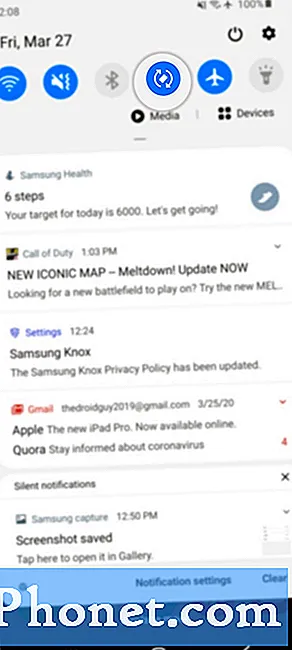
उम्मीद है की यह मदद करेगा!
और इस समस्या निवारण गाइड में सब कुछ शामिल है। कृपया अधिक व्यापक समस्या निवारण मार्गदर्शिकाएँ और ट्यूटोरियल के लिए तैनात रहें जो आपको नई सैमसंग गैलेक्सी एस 20 की पेशकश करने में सबसे अधिक मदद करें।
आप हमारी जाँच भी कर सकते हैं यूट्यूब चैनल अधिक स्मार्टफोन वीडियो ट्यूटोरियल और समस्या निवारण गाइड देखने के लिए।
यह भी पढ़ें: गैलेक्सी S20 पर ओवरहीटिंग की समस्या को कैसे ठीक करें


